
Questions Fréquemment Posées
GitMind est-il un logiciel payant ?
Nous offrons à la fois une version d’essai gratuite et une version VIP payante.
Version Gratuite
Un compte gratuit peut créer jusqu’à 10 documents, chaque document peut télécharger jusqu’à 30 images, la fonctionnalité de présentation peut être utilisée jusqu’à 10 fois, chaque compte peut créer 1 Planète Mentale, et chaque Planète Mentale peut avoir jusqu’à 5 membres.
Version Payante
1. Après être devenu membre, il n’y a aucune limite au nombre de documents que vous pouvez créer, la fonctionnalité de présentation peut être utilisée un nombre illimité de fois, chaque document peut télécharger jusqu’à 500 images, chaque compte peut créer 5 Planètes Mentales, et chaque Planète Mentale peut avoir jusqu’à 30 membres.
2. Services de support technique rapide.
GitMind a-t-il un client ?
Cliquez sur le bouton ci-dessous pour télécharger le client de bureau ou mobile, ou recherchez « GitMind » dans le Google Play Store ou l’App Store pour installer et télécharger.
Télécharger
La version mobile peut-elle exporter des fichiers ?
Oui, elle prend en charge l’exportation de fichiers JPG et PDF. Ouvrez la carte mentale sur l’application mobile, cliquez sur la fenêtre contextuelle en haut à droite, et sélectionnez « Exporter » pour choisir le format souhaité.
Sur quels appareils GitMind peut-il être utilisé ?
GitMind est disponible sur Windows, macOS, web, iOS, et Android.
Peut-il être utilisé hors ligne ?
Non, il nécessite une connexion Internet pour l’enregistrement en temps réel et la collaboration.
Combien de personnes peuvent collaborer sur GitMind ?
GitMind prend en charge une collaboration en temps réel illimitée.
Les formules courantes peuvent-elles être insérées ?
Veuillez consulter ce guide.
Problèmes de Compte
Comment supprimer le compte ?
Si vous souhaitez supprimer un compte et transférer les données vers un nouveau, veuillez consulter comment transférer les données du compte.
Si vous souhaitez supprimer définitivement le compte, veuillez suivre les étapes ci-dessous.
a. Supprimer le compte sur Windows :
Connectez-vous à votre compte GitMind, cliquez sur votre avatar en haut à droite, allez dans 【Mon Compte】, sélectionnez 【Paramètres】 dans le panneau de gauche, et activez 【Supprimer le compte】.
b. Supprimer le compte sur mobile :
Connectez-vous à votre compte GitMind, cliquez sur 【Mon】 dans le menu du bas, sélectionnez 【Paramètres】, et choisissez 【Supprimer le compte】.
Note : Le compte se synchronisera automatiquement entre Windows et mobile. Par conséquent, supprimer le compte sur l’un des appareils est suffisant.
Prend-il en charge la connexion tierce ?
Oui, il prend en charge la connexion via Google, Facebook, et Apple. Vous pouvez également cliquer sur votre avatar en haut à droite, aller dans 【Mon Compte】, et changer l’e-mail dans 【Profil Utilisateur】.
Comment effacer les données du compte ?
Connectez-vous à votre compte, ouvrez 【Mon Compte】, sélectionnez 【Paramètres】, et cliquez sur 【Supprimer le compte】 pour effacer toutes les données du compte.
Problèmes d’Utilisation
Comment changer la couleur des lignes de connexion ?
1. Ouvrez une carte mentale, sélectionnez le nœud, cliquez sur l’icône Style.![]()
2. Vous pouvez changer la forme, la bordure, la couleur de la ligne, le format, etc.
Comment changer l’arrière-plan ?
Suivez les mêmes étapes ci-dessus pour trouver 【Style】, sélectionnez【Arrière-plan】et choisissez parmi les options disponibles.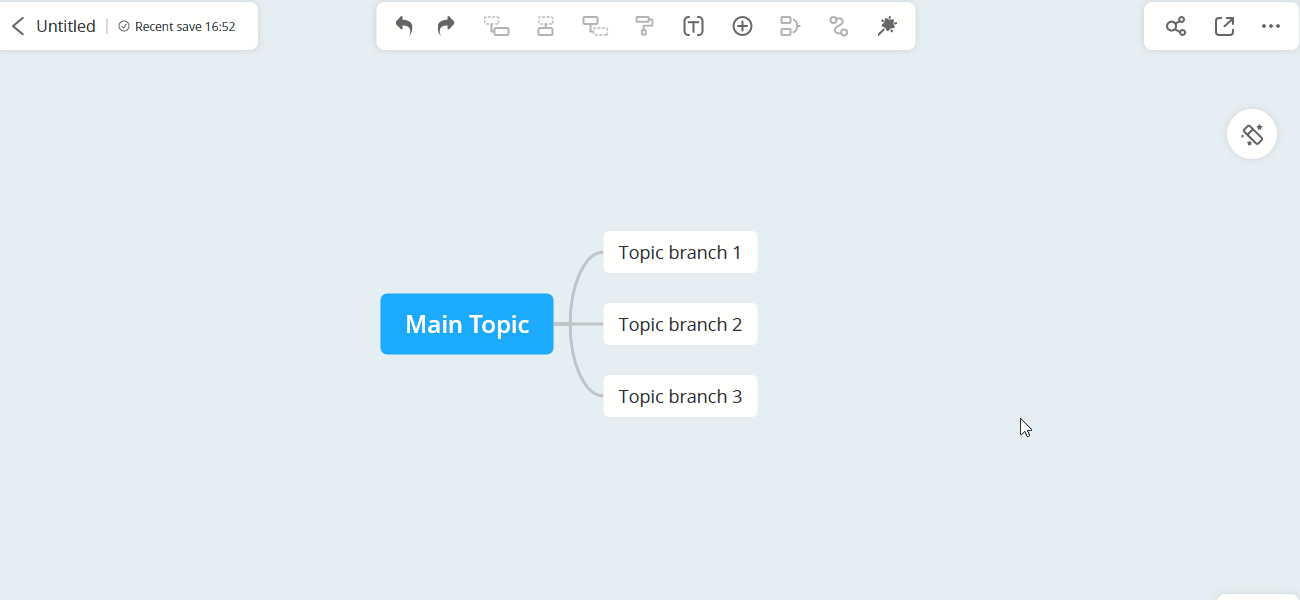
Si vous ne trouvez pas d’arrière-plans préférés dans notre catégorie Pop, sélectionnez simplement « Personnalisé » sous « Thème » – « Arrière-plan », et téléchargez vos propres images pour les définir comme arrière-plan.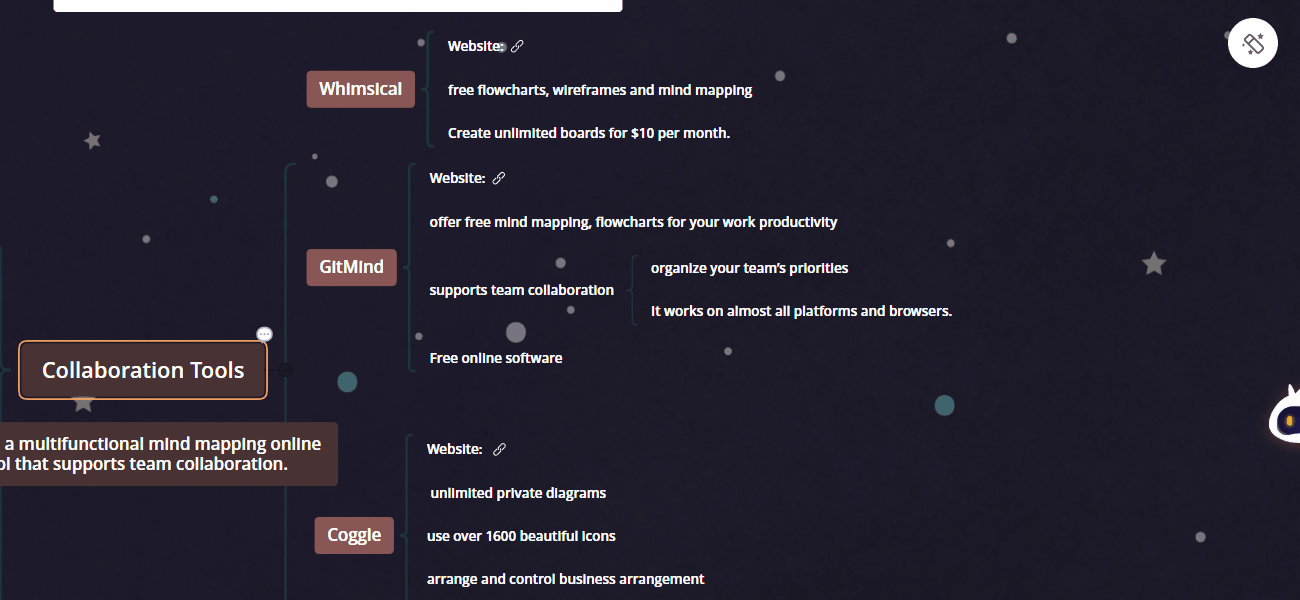
Comment insérer une image dans un nœud ?
Sélectionnez un nœud, cliquez sur l’icône “+” dans la barre d’outils supérieure et choisissez【Image】. Ensuite, vous verrez trois options pour télécharger l’image :
1. Sélectionner des fichiers depuis l’appareil ;
2. Glisser-déposer une image pour télécharger directement ;
3. Capturer une capture d’écran et la coller directement dans le nœud.
Comment ajuster la position d’une image et la redimensionner ?
1. Pour redimensionner l’image, sélectionnez-la et faites glisser pour redimensionner comme nécessaire.
2. Pour déplacer l’image, faites-la simplement glisser à l’emplacement désiré.
Comment supprimer un nœud parent ?
Sélectionnez le nœud parent que vous souhaitez supprimer, cliquez avec le bouton droit de la souris, et choisissez【Supprimer le nœud sélectionné】. Le nœud parent sera supprimé, et ses nœuds enfants seront automatiquement insérés dans le nœud précédent.

Comment ajouter un saut de ligne dans le texte ?
Si le texte dans un nœud est trop long et nécessite un saut de ligne, sélectionnez le nœud et appuyez sur le raccourci clavier【Shift + Entrée】pour insérer un saut de ligne.

Comment coller le contenu dans GitMind ?
Copiez le contenu, sélectionnez un nœud et collez le contenu avec【Ctrl+V】.
Comment ajouter ou supprimer un résumé ?
Pour ajouter un résumé :
Sélectionnez le nœud que vous souhaitez résumer avec【Ctrl】, puis cliquez sur le bouton【Résumé】en haut pour ajouter un résumé.
Pour supprimer un résumé :
Sélectionnez le【Résumé】et cliquez sur【Supprimer】, ou appuyez sur le bouton Supprimer de votre clavier.

Laissez un commentaire